Vous avez installé le Service Pack 2 pour améliorer la sécurité et les fonctionnalités de Windows XP. Pour ne pas avoir à effectuer cette opération à chacune de vos réinstallations et gagner ainsi du temps, vous pouvez intégrer le SP2 à l’installation de Windows XP. Celui-ci sera alors installé automatiquement en même temps que Windows XP.
Autre avantage et pas des moindres, en intégrant le Service Pack 2 au CD de Windows XP, vous limitez les risques de conflits lors des installations futures de composants Windows. La dernière version des fichiers système sera en effet désormais sur le CD de Windows. Vous ne risquez donc pas de remplacer malencontreusement un fichier système par une ancienne version lors de l'installation de composants Windows affectant alors la stabilité de votre système.
Etape suivante : Télécharger et décompresser le Service Pack 2
1. Vous devez tout d'abord télécharger le package réseau du Service Pack 2. Pour cela, rendez ici
http://www.microsoft.com/downloads/details.aspx?displaylang=fr&FamilyID=049C9DBE-3B8E-4F30-8245-9E368D3CDB5A sur le site de Microsoft.
Cliquez alors sur le bouton Télécharger.

2. Le téléchargement débute alors. Enregistrez le fichier dans un dossier quelconque sur votre disque dur, C:\Package_SP2 par exemple. Si vous avez autre chose à faire, c'est le moment : le fichier pèse tout de même 261 Mo, soit de longues minutes de téléchargement en perspective.
3. Créez ensuite sur votre disque dur un dossier CD_WINXP. Copiez-y dedans l'intégralité de votre CD de Windows XP.
4. Créez également un dossier pour décompresser les fichiers du Service Pack 2. Appelez-le par exemple XP_SP2.
Voici un récapitulatif des dossiers que vous devez avoir :
Nom du dossier -----Chemin du dossier ----- Description
Package_SP2 -----C:\Package_SP2----- SP2 téléchargé sous la forme de package
CD_WINXP-----C:\CD_WINXP-----Copie de votre CD de Windows XP
XP_SP2-----C:\XP_SP2-----Fichiers du SP2 décompressé
5. Ouvrez ensuite une fenêtre d'invite de commandes en cliquant sur le bouton Démarrer, sur Programmes, Accessoires puis Invite de commandes.
6. Saisissez alors la commande cd C:\Package_SP2 puis appuyez sur la touche Entrée afin de vous rendre dans le dossier dans lequel vous avez téléchargé le package réseau du Service Pack 2.
7. Saisissez ensuite la commande WindowsXP-KB835935-SP2-FRA.exe –x puis pressez la touche Entrée. Une boite de dialogue s'ouvre alors pour vous demander où extraire le Service Pack 2.
 Etape suivante : Mettre à jour l'installation de Windows XP
Etape suivante : Mettre à jour l'installation de Windows XP
1. Une fois l'opération d'extraction terminée, retournez dans la fenêtre d'invite de commandes restée ouverte. Saisissez alors la commande cd c:\XP_SP2\i386\update puis appuyez sur Entrée pour vous placer dans le sous-dossier Update du dossier XP_SP2 contenant les fichiers décompressés du Service Pack 2.
2. Saisissez ensuite la commande update -S:C:\CD_WINXP en remplaçant C:\CD_WINXP par le chemin vers le dossier dans lequel vous avez copié votre CD de Windows XP. Validez par la touche Entrée.
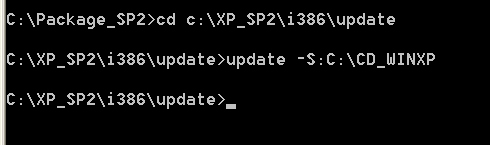
L'assistant d'installation du Service Pack 2 s'ouvre alors. L'intégration des fichiers du Service Pack 2 avec ceux de votre CD de Windows XP s'effectue alors automatiquement.
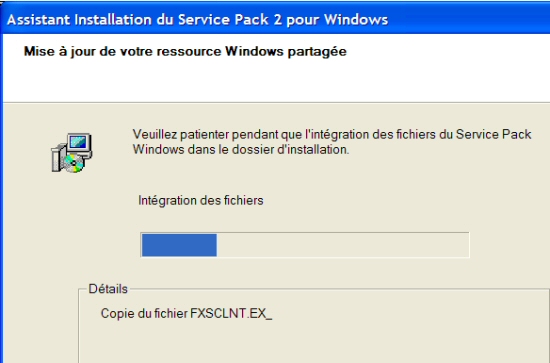
Après quelques minutes, une boite de dialogue vous averti du succès de l'opération. La copie du CD de Windows XP présente sur votre disque dur intègre alors le Service Pack 2.
Etape suivante : Récupérer les informations de démarrage du CD de Windows XPAvant de graver le CD de Windows XP mis à jour avec le Service Pack 2 qui se trouve sur votre disque dur, vous devez récupérer les informations de démarrage (ou chargeur de boot) du CD de Windows XP. Ceci vous permettra de rendre votre CD bootable, c'est-à-dire qu'il puisse démarrer tout seul à l'allumage de votre PC.
Pour extraire le chargeur de boot de votre CD original de Windows XP, vous avez besoin d'un logiciel comme IsoBuster dont la version de base est gratuite.
1. Après avoir téléchagé Isobuster à cette adresse,
http://www.pcastuces.com/logitheque/isobuster.htm décompressez l'archive isobuster_all_lang.zip puis installez le programme en suivant les indications de l'assistant.
2. Lorsque l'installation est terminée, Une boite de dialogue d'enregistrement du programme apparaît. Cliquez sur le bouton Free Funct Only pour l'utiliser gratuitement Certaines fonctions donc vous n'aurez pas besoin ici seront alors inactives.

3. Traduisez le logiciel en français en déroulant le menu Options, Communication. Cliquez ensuite sur l'onglet Language puis sélectionnez l'option Français dans la liste. Validez par OK. Vous êtes alors prêt à extraire les informations de démarrage de votre CD de Windows XP.
4. Insérez ensuite votre CD de Windows XP dans votre lecteur puis sélectionnez ce dernier dans la liste déroulante dans la barre d'outils d'IsoBuster.
5. Les différents éléments qui composent le CD sont alors affichés dans le volet gauche de la fenêtre. Sélectionnez le dossier Bootable CD.
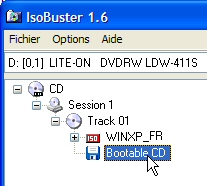
6. Dans le volet droit, cliquez ensuite avec le bouton droit de la souris sur l'objet Microsoft Corporation.img. Choisissez alors la commande Extraire Microsoft Corporation.img du menu contextuel.
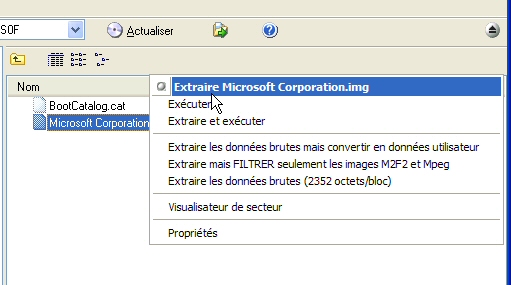
7. Dans la fenêtre d'explorateur qui s'ouvre, sélectionnez le dossier contenant les fichiers de Windows XP mis à jour avec le Service Pack 2, C:\CD_WINXP dans notre cas.
8. Cliquez enfin sur le bouton Enregistrer pour y copier les informations de démarrage. Vous pouvez alors fermer ISOBuster.
Etape suivante : Graver le CD Windows XP avec SP2 intégréPour graver votre nouveau CD de Windows XP et y intégrer en même temps les informations de démarrage que vous avez récupérées avec IsoBuster, nous allons utiliser le logiciel de gravure Nero Burning Rom (version 6) de la société Ahead qui est fourni avec la plupart des graveurs.
1. Après avoir exécuté Nero Burning Rom, cliquez sur l'élément CD-ROM (Amorce) de la fenêtre Nouvelle compilation.
2. Dans la rubrique Modèle pour CD bootable de l'onglet Boot, sélectionnez l'option Fichier image.
3. A l'aide du bouton Parcourir, sélectionnez le fichier Microsoft Corporation.img dans le dossier contenant Windows XP Service Pack 2. Si le fichier n'apparaît pas, déroulez la liste Type de fichiers et sélectionnez Tous les fichiers (*.*).
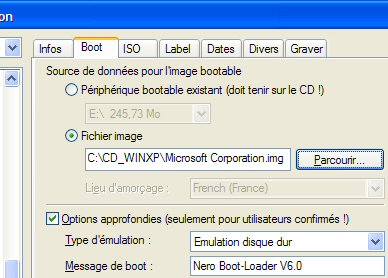
4. Cochez ensuite la case Options approfondies. Choisissez l'option Pas d'émulation dans la liste Type d'émulation puis fixez le nombre de secteurs lus à 4 auquel cas le CD ne bootera pas.

5. Cliquez ensuite sur l'onglet ISO. Vérifiez que les options ISO Niveau 1, Mode 1 et ISO 9660 sont bien sélectionnées.
6. Cochez également les cases Joliet, Permet une profondeur de chemins de plus de 8 répertoires, Permet plus de 255 caractères sur le chemin ainsi que Ne pas ajouter l'extension de fichier ISO ';1'.

7. Cliquez alors sur l'onglet Label puis saisissez dans la zone de texte Nom de volume le même nom que votre CD original de Windows XP : WINXP_FR par exemple.
8. Cliquez ensuite sur le bouton Nouveau pour passer à la sélection des fichiers à mettre sur votre CD. Dans la fenêtre Explorateur de fichiers, sélectionnez tous les fichiers et sous-dossiers du dossier CD_WINXP puis faites les glisser dans la fenêtre du CD (intitulée ISO1).
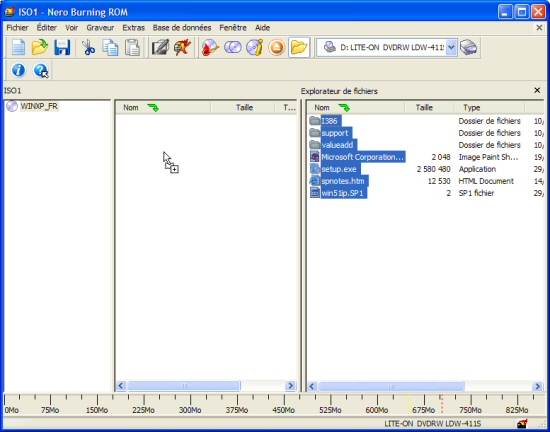
9. Lancez alors la gravure en déroulant le menu Fichier puis en cliquant sur la commande Graver le CD. Dans l'onglet Graver, cochez les cases Ecrire et Finaliser le CD. Déroulez ensuite la liste Méthode d'écriture puis sélectionnez l'option Disque entier.
10. Cliquez enfin sur le bouton Ecrire pour commencer la gravure.
Après quelques minutes de gravure, votre CD de Windows XP Service Pack 2 bootable est enfin prêt ! Vous pouvez alors supprimer les dossiers Package_SP2, CD_WINXP et XP_SP2 de votre disque dur.
voila c'est fini, info tirée de pc astuce
